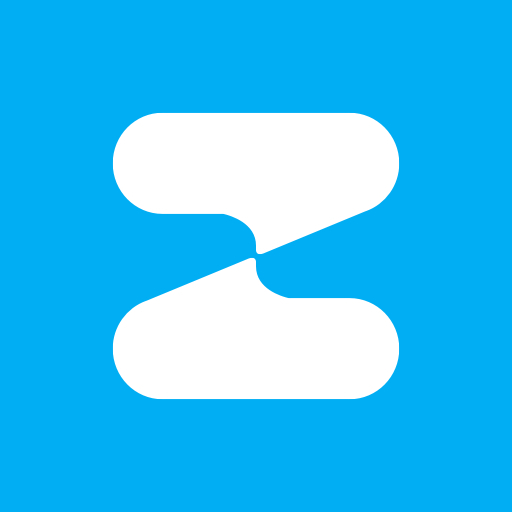笔记本指纹识别怎么设置
- 原创
- |
- 浏览:85915
- |
- 更新:
61条相关视频

笔记本指纹识别怎么用

局域网上网行为管理软件怎...

笔记本怎么设置指纹

惠普战66笔记本用户隐私保...

如何设置笔记本电脑指纹识...

win10(1803版本以上)局...

小米笔记本怎么设置指纹解...

回收站图标怎么删除

Windows 10 电脑不能设置...

AI怎么画多边形选择多边形...
加载更多~
610494人看了这个视频
设置指纹
打开设置面板。
点击开始菜单,点击设置按钮,进入设置面板。
进入账号管理模块。
在设置面板的中间,有一个账户,点击进入,里面有我们对系统账号的详细设置。
选择登录选项--指纹。
这里需要注意的是,如果你没有添加驱动,这里是可能看不到这个选项。
点击添加指纹,根据系统提示进行指纹录入。
添加指纹要确认身份,需要录入你的PIN密码。
添加指纹是手指要不断的抬起,放下,不要一直放在传感器上,否则会添加不上的。
点击下一步,侧面添加指纹。
当指纹正面添加完成时,系统会提示添加侧面,点击下一步,继续重复上面的动作,知道指纹添加完成。
指纹添加完成你就会看到下图的图示,这是你就可以使用指纹解锁了。
如果你想要添加多个指纹,或添加家人的指纹,那么点击继续添加,步骤同上面一下,添加完成就可以使用了。
END
经验内容仅供参考,如果您需解决具体问题(尤其法律、医学等领域),建议您详细咨询相关领域专业人士。
作者声明:本篇经验系本人依照真实经历原创,未经许可,谢绝转载。
展开阅读全部